Configurar alertas y gravedad de los incidentes
Objetivo
Configurar alertas y gravedad para usarlas en la herramienta Incidentes del proyecto en la herramienta Administrador de nivel de empresa.
Contexto
La configuración de gravedad y alertas de la herramienta Incidentes permite que los usuarios notifiquen automáticamente a las principales partes interesadas los registros de incidentes en función del tipo de registro del registro de incidentes. Si bien estas configuraciones se establecen en el nivel de empresa, la posibilidad de que un usuario pueda ver los detalles del incidente y del registro de incidentes se basa en sus permisos en la herramienta Incidentes en cada proyecto de Procore.
Temas a considerar
- Permisos de usuario necesarios:
- Para configurar la gravedad, eliminar destinatarios de alertas y gestionar tipos de alerta:
- Permisos de nivel "Administrador" en la herramienta Administrador de nivel de empresa.
- Para añadir destinatarios de alertas:
- "Administrador" en la herramienta Administrador de nivel de empresa
Y
Permisos de nivel "Solo lectura" o superior en la herramienta Directorio de nivel de empresa.
- "Administrador" en la herramienta Administrador de nivel de empresa
- Para configurar la gravedad, eliminar destinatarios de alertas y gestionar tipos de alerta:
Pasos
Le recomendamos que empiece con Configurar la gravedad antes de Configurar alertas. Si su empresa ya ha establecido la configuración de gravedad de la herramienta Incidentes, siga con Configurar alertas.
Configurar la gravedad
General
- Vaya a la herramienta Administrador de nivel de empresa.
- En "Configuración de herramientas", haga clic en Incidentes.
- Haga clic en la pestaña Gravedad.
- En "General", complete lo siguiente:
- Número de niveles de gravedad: elija entre "4" y "5".
- Etiquetas de nivel de gravedad: introduzca un nombre para cada nivel con código de color.
- Orden de los niveles de gravedad: Elija entre "Ascendente" (1 representa el nivel más bajo y 5 el más alto) y "Descendente" (1 representa el nivel más alto y 5 el más bajo).
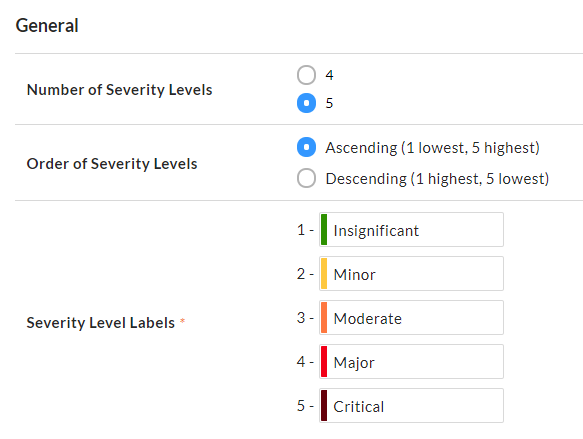
- Haga clic en Actualizar.
Lesión/Enfermedad
- Vaya a la herramienta Administrador de nivel de empresa.
- En "Configuración de herramientas", haga clic en Incidentes.
- Haga clic en la pestaña Gravedad.
- En "Lesión/Enfermedad", seleccione un nivel de gravedad para cada tipo de registro.
- Haga clic en Actualizar.
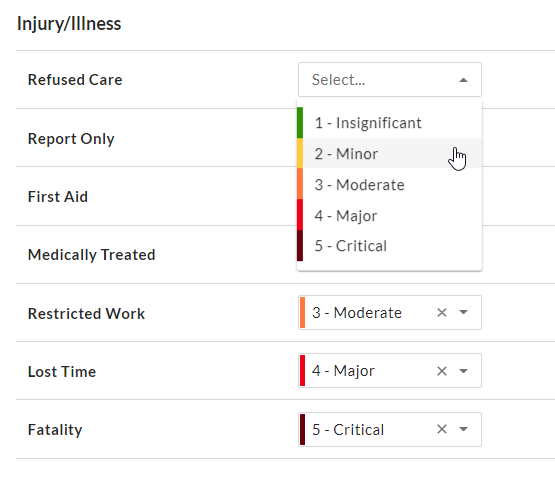
Configurar alertas
Destinatarios de alertas
Nota
Se puede añadir cualquier usuario a la lista "Destinatarios de alertas" para que reciba notificaciones push de alerta y correos electrónicos para los proyectos en los que se añada, pero necesita permisos de nivel "Solo lectura" o superior en la herramienta Incidentes de un proyecto para poder ver el registro asociado a la alerta.- Vaya a la herramienta Administrador de nivel de empresa.
- En "Configuración de herramientas", haga clic en Incidentes.
- Haga clic en la pestaña Alertas .
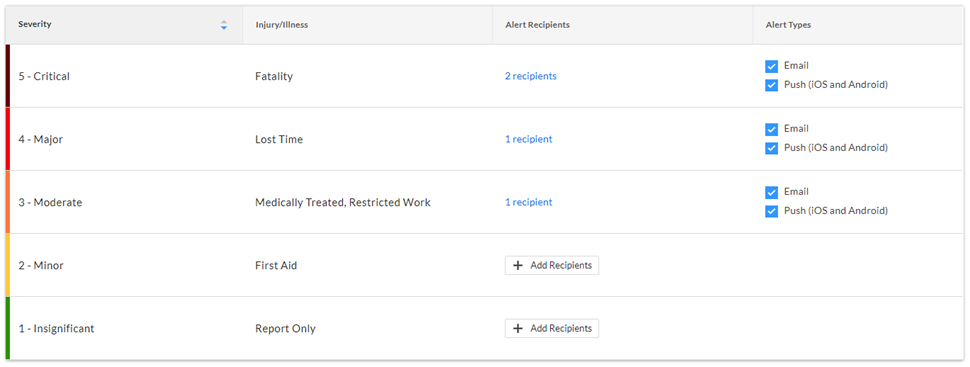
- En la columna "Destinatarios de alertas", haga clic en +Añadir destinatarios junto al nivel de gravedad para el que desea configurar las alertas.
O BIEN
Haga clic en (N.º) Destinatarios si el nivel de gravedad ya tiene uno o más destinatarios de alerta. - Haga clic en el icono del triángulo en la ventana "Editar destinatarios de alertas" para abrir la barra de búsqueda.
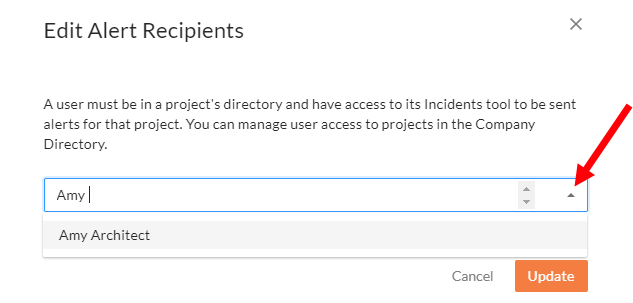
- Introduzca el nombre del usuario al que desea enviarle alertas y seleccione su nombre. Puede buscar por nombre o apellidos, y a medida que escribe se muestran los usuarios sugeridos.
- Continúe añadiendo tantos usuarios como sea necesario.
- Haga clic en la X junto a un nombre de usuario para eliminarlo de la lista de destinatarios de alertas.
- Pulse ESC en el teclado para cerrar el menú desplegable.
- Haga clic en Actualizar.
Tipos de alerta
- Vaya a la herramienta Administrador de nivel de empresa.
- En "Configuración de herramientas", haga clic en Incidentes.
- Haga clic en la pestaña Alertas.
- En la columna "Tipos de alerta" junto al nivel de gravedad para el que desea configurar las alertas, seleccione "Correo electrónico", "Push (iOS y Android)" o ambas opciones.
Nota: Los usuarios pueden elegir si habilitar las notificaciones push de Procore en sus dispositivos. Consulte Gestionar configuración del proyecto (iOS) y Gestionar configuración del proyecto (Android)
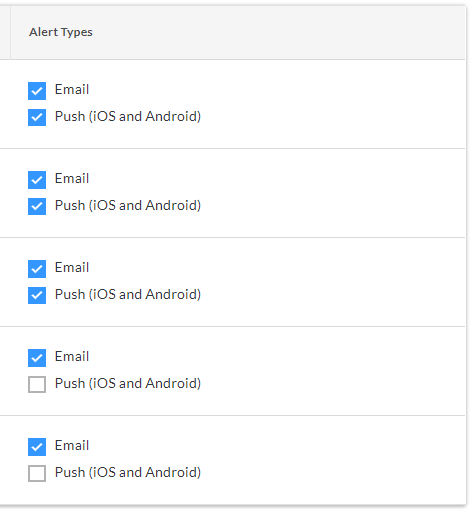 .
.

